| Info |
|---|
В статье описываются персональные настройки мобильного устройства сотрудника для обмена данными описывается персональная настройка в конфигурации «Агент Плюс: Управление дистрибуцией»дистрибуцией» мобильного приложения «Агент Плюс: Мобильная торговля» для двухстороннего обмена данными с мобильным устройством агента. |
Чтобы настроить параметры, нажмите в правой панели меню раздел «Обмен с мобильными устройствами» → «Персональные настройки обмена с МУ». Откроется окно справочника «Персональные настройки обмена с МУ».
...
В верхней части окна находятся системные кнопки управления, ниже размещены вкладки с параметрами персональных настроек:
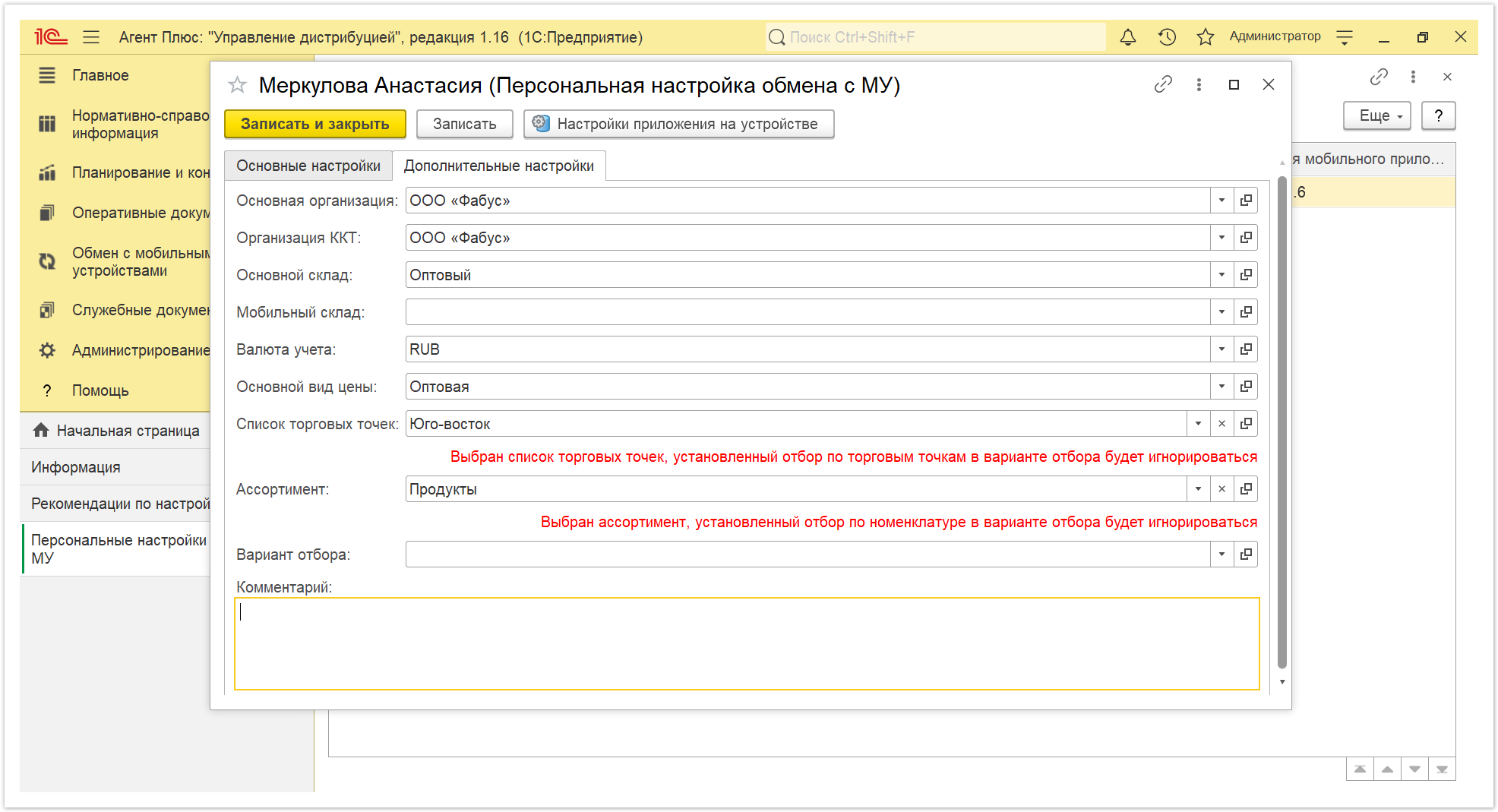 Image Removed
Image Removed
| Expand |
|---|
|
- «Наименование настройки». Укажите наименование настройки обмена. Обычно это имя Агента, для которого создается настройка.
- «Код» – код узла обмена присваивается автоматически, доступно редактирование.
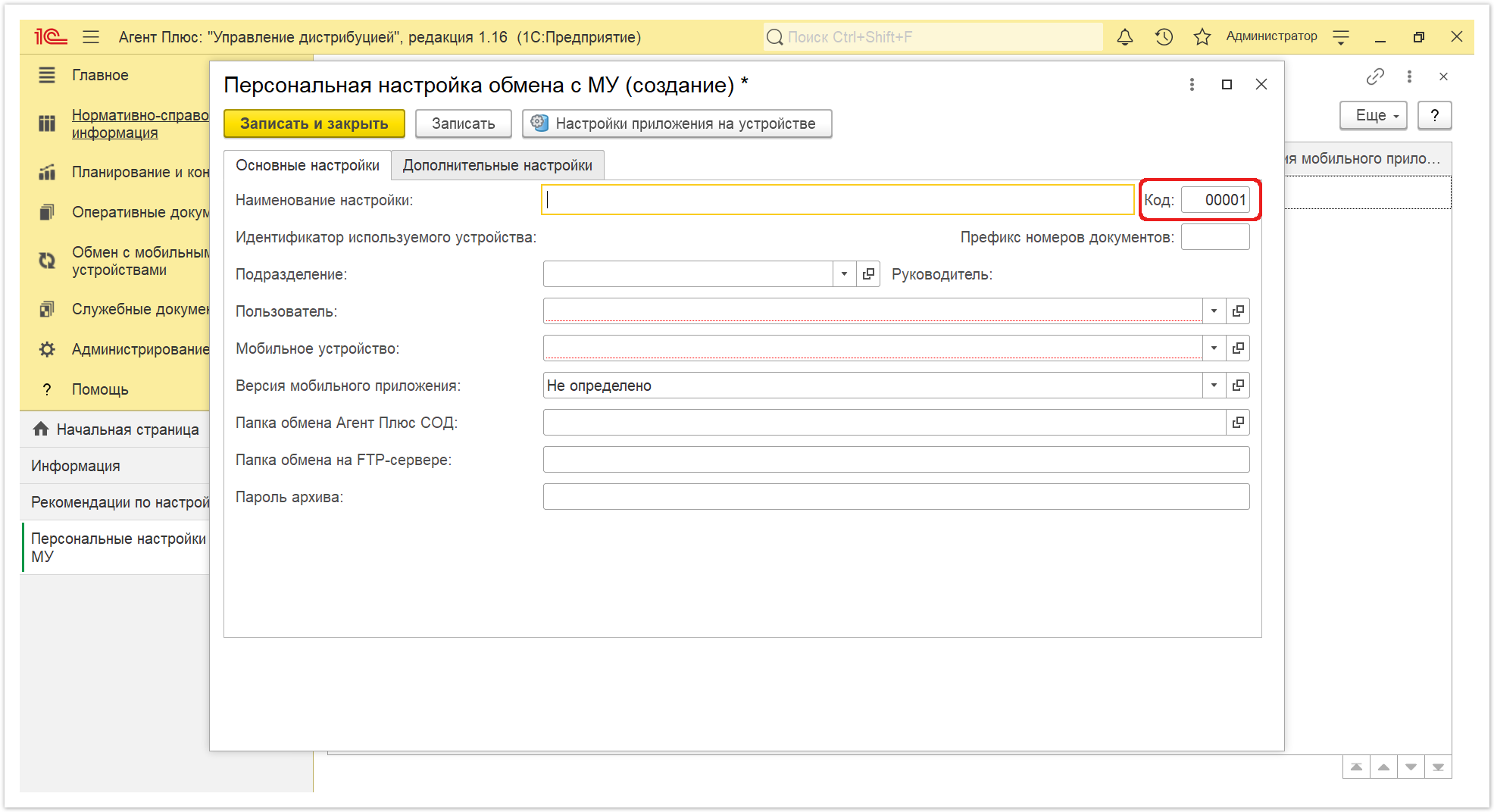 Image Removed Image Removed
«Префикс номеров документов». Укажите префикс Агента (максимальная длина – 5 знаков), который будет записываться при нумерации документов, оформленных в его МУ. «Идентификатор используемого устройства». Заполняется автоматически из справочника «Мобильные устройства» после сохранения настроек (кнопка «Записать»).
 Поле не отображается до сохранения настроек и недоступно для редактирования. Поле не отображается до сохранения настроек и недоступно для редактирования.
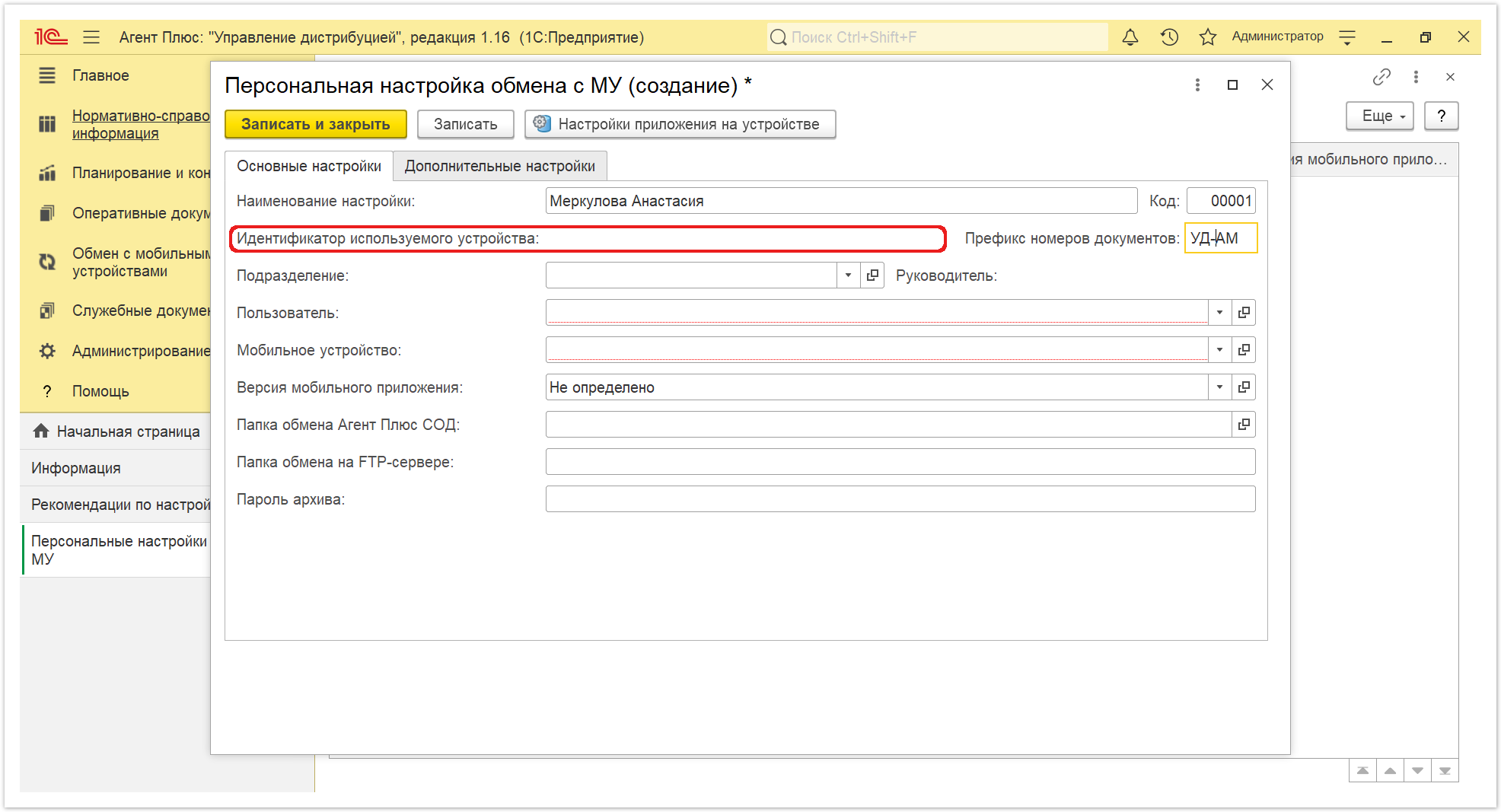 Image Removed Image Removed
«Подразделение». Укажите подразделение Агента, нажмите кнопку выбора и откроется справочник «Подразделения и Дистрибьютеры». «Руководитель». Автоматически отображается руководитель выбранного подразделения, за которым закрепляется Агент. Редактирование доступно в справочнике «Подразделения и Дистрибьютеры».
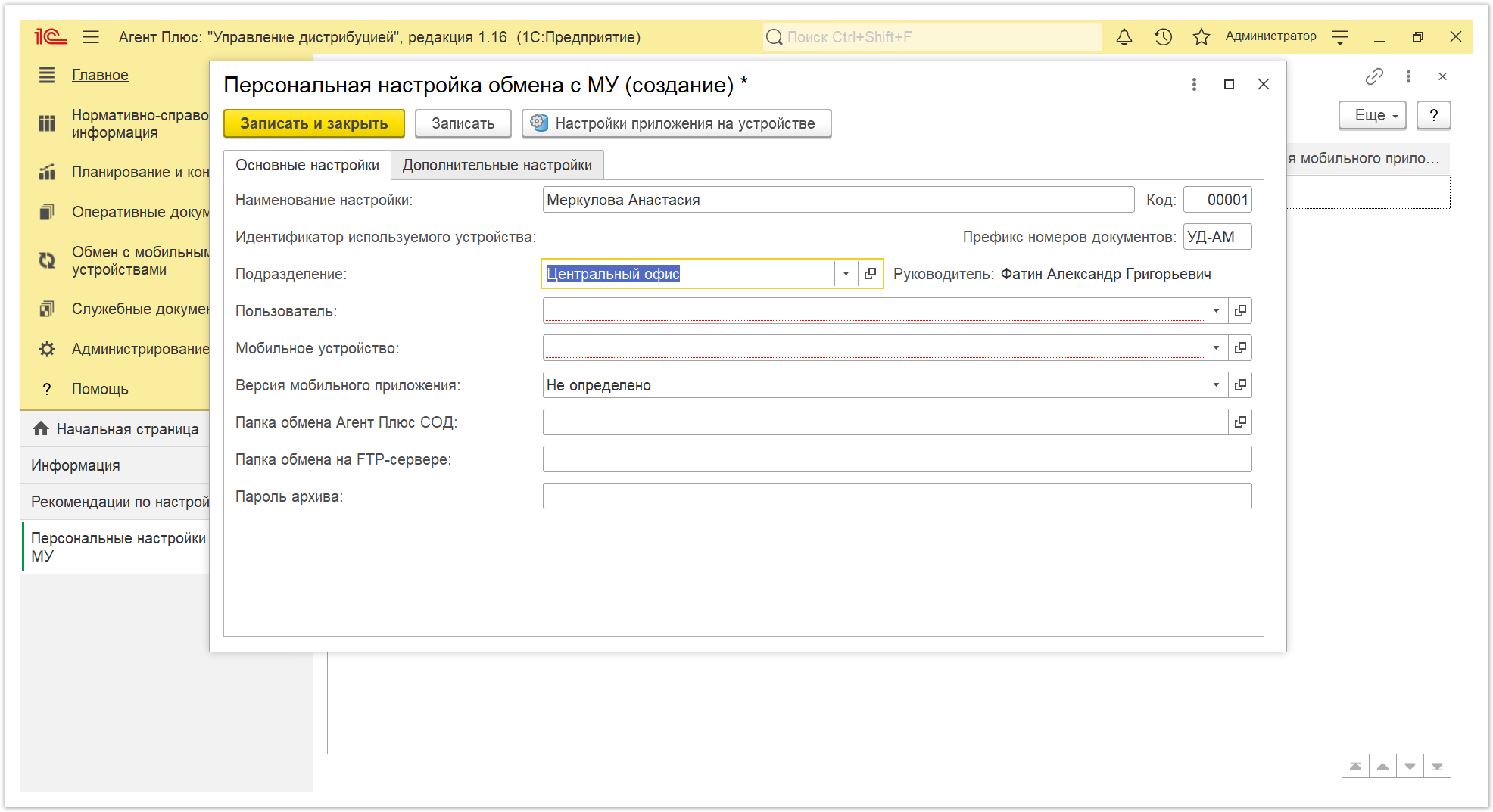 Image Removed Image Removed
- «Пользователь». Укажите пользователя, для которого создается настройка. Нажмите кнопку выбора и откроется справочник «Пользователи».
- «Мобильное устройство». Укажите наименование мобильного устройства, для которого создается настройка. Нажмите кнопку выбора и откроется справочник «Мобильные устройства».
- «Версия мобильного приложения». Поле не является обязательным для заполнения. Можно указать версию приложения «Мобильная торговля» пользователя, для которого создается настройка. Нажмите кнопку выбора и откроется справочник «Версии мобильных приложений».
«Папка обмена Агент Плюс СОД». Если в общих настройках обмена с мобильными устройствами выбран способ соединения – Служба «Агент Плюс СОД», укажите наименование папки Агента в папке обмена данными службы «Агент Плюс СОД». Название папки не должно содержать символов на кириллице или ASCII-символов. Можно назвать по имени агента, например, «Ivanov». - «Папка обмена на FTP-сервере». Если в общих настройках обмена с мобильными устройствами выбран способ соединения – «FTP-сервер», укажите наименование папки Агента на FTP-сервере. Название папки не должно содержать символов на кириллице или ASCII-символов. Можно назвать по имени агента, например, «Ivanov».
- «Пароль архива». Укажите пароль доступа к папке, где будет размещен файл обмена данными.
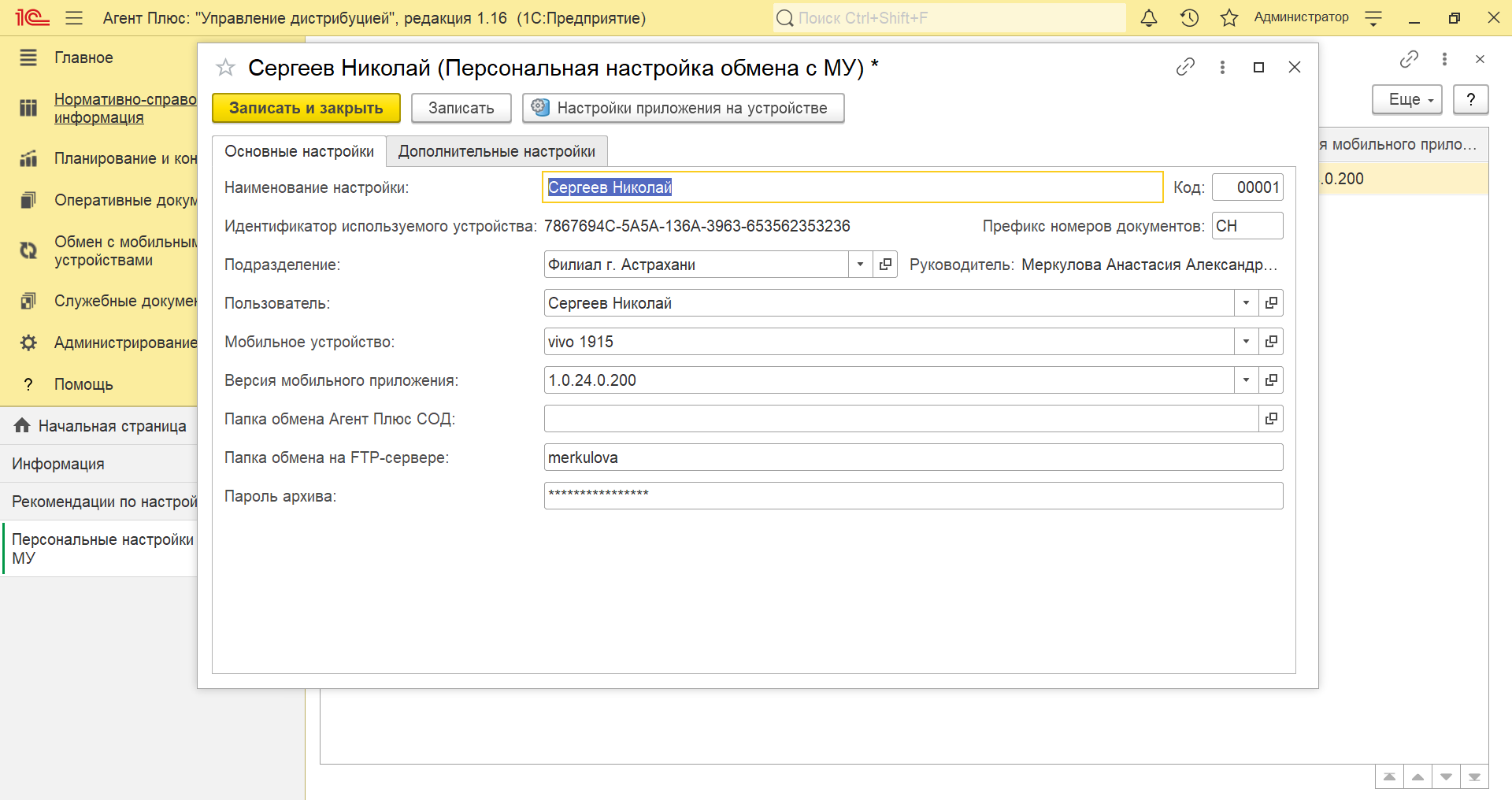 Image Added Image Added
Нажмите вкладку «Дополнительные вкладку «Дополнительные настройки» и заполните параметры. |
| Expand |
|---|
| title | Дополнительные настройки |
|---|
| 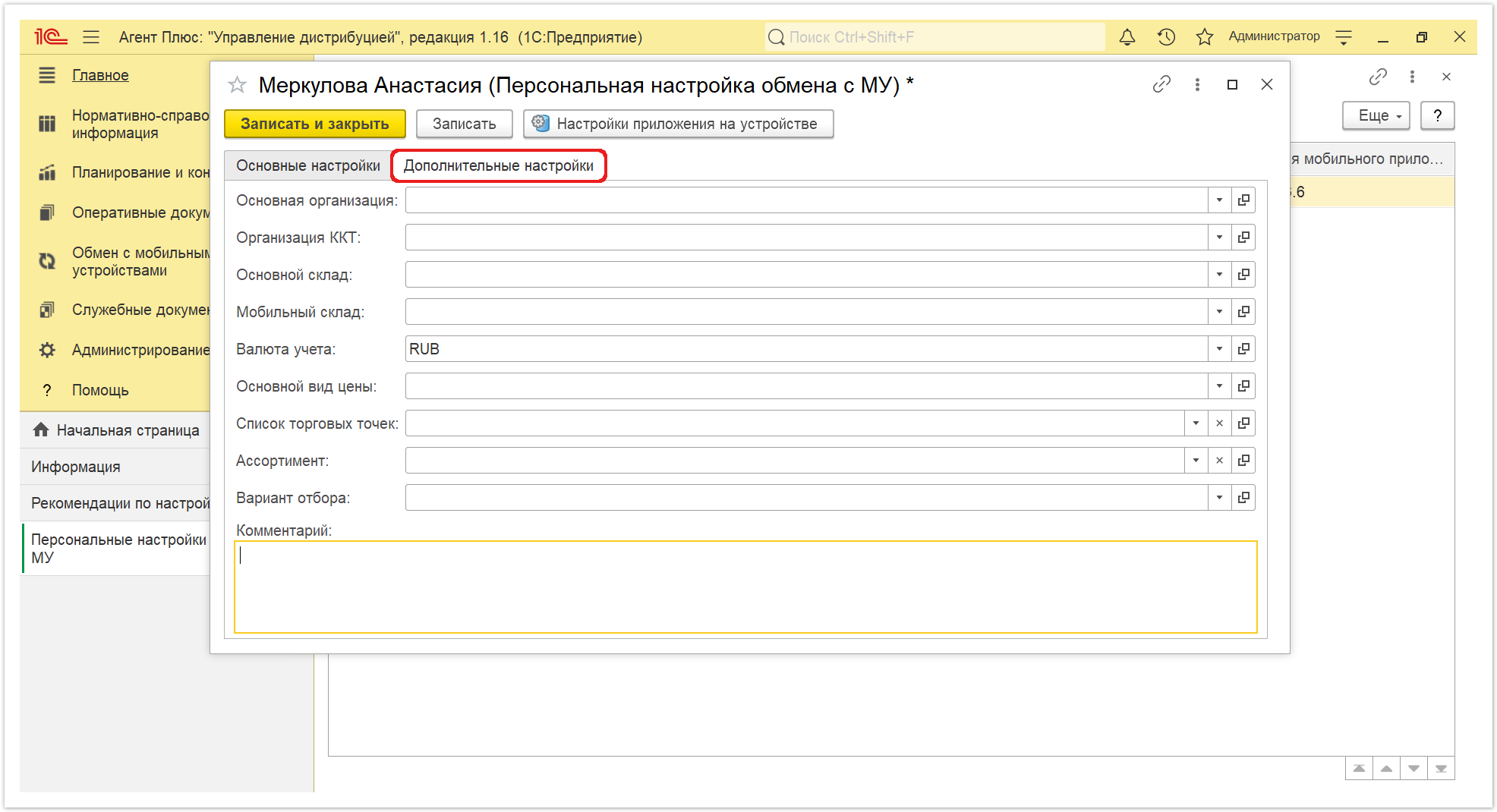 Image Removed
Image Removed |
- «Основная организация». Укажите организацию пользователя, для которого создается настройка. Нажмите кнопку выбора и откроется справочник «Организации». От имени этой организации будут оформляться документы в МУ.
- «Организация ККТ». Укажите организацию для печати чеков при помощи ККТ в мобильном приложении, для которого создается настройка. Нажмите кнопку выбора и откроется справочник «Организации». После заполнения значения в данном поле оно будет недоступно для редактирования в МУ. Если оставить поле пустым, то в МУ Агент сможет самостоятельно выбирать организации для печати чека на ККТ.
- «Основной склад». Укажите склад, на который по умолчанию оформляются документы продаж при загрузке в ЦБД.
- «Мобильный склад». Если в «Настройках дистрибуции» включено "Использовать режим «Торговля с колес»", укажите передвижной склад мобильного сотрудника (автомобиль).
- «Валюта учета». Укажите валюту. Нажмите кнопку выбора и откроется справочник «Валюты». Если значение не задано, то выгружается валюта регламентированного учета по умолчанию.
- «Основной вид цены». Укажите вид цены, который по умолчанию устанавливается при создании документов продаж в МУ. Нажмите кнопку выбора и откроется справочник «Виды цен».
- «Список торговых точек». Укажите список торговых точек, который будет выгружен на МУ агента. Нажмите кнопку выбора и откроется справочник «Списки торговых точек». После заполнения отображается предупреждение красным цветом под строкой о том, что указанное значение имеет приоритет при выгрузке в МУ агента.
| Warning |
|---|
Список торговых точек, указанный в данном поле, имеет приоритет при выгрузке. То есть, если в варианте отбора также установлен отбор если параметр «Вариант отбора» также имеет значения отбора по торговым точкам, то он будет проигнорирован при выгрузке. |
«Ассортимент». Укажите ассортимент товаров, который будет выгружен в МУ агента. После заполнения отображается предупреждение красным цветом под строкой о том, что указанное значение имеет приоритет при выгрузке в МУ агента.
| Warning |
|---|
- Ассортимент, указанный в данном поле, имеет приоритет при выгрузке. То есть, если
в варианте отбора также установлен отбор - параметр «Вариант отбора» также имеет значения отбора по номенклатуре, то он будет проигнорирован при выгрузке.
- Если для агента не указан ассортимент, в МУ агента будет выгружаться ассортимент подразделения за которым закреплен агент. Если за подразделением не закреплен ассортимент, то ассортимент головного подразделения.
- Если для подразделения ассортимент не указан, и в поле «Номенклатура» в «Вариант отбора» список товаров не установлен, то в МУ агента будет выгружен весь справочник «Номенклатура».
|
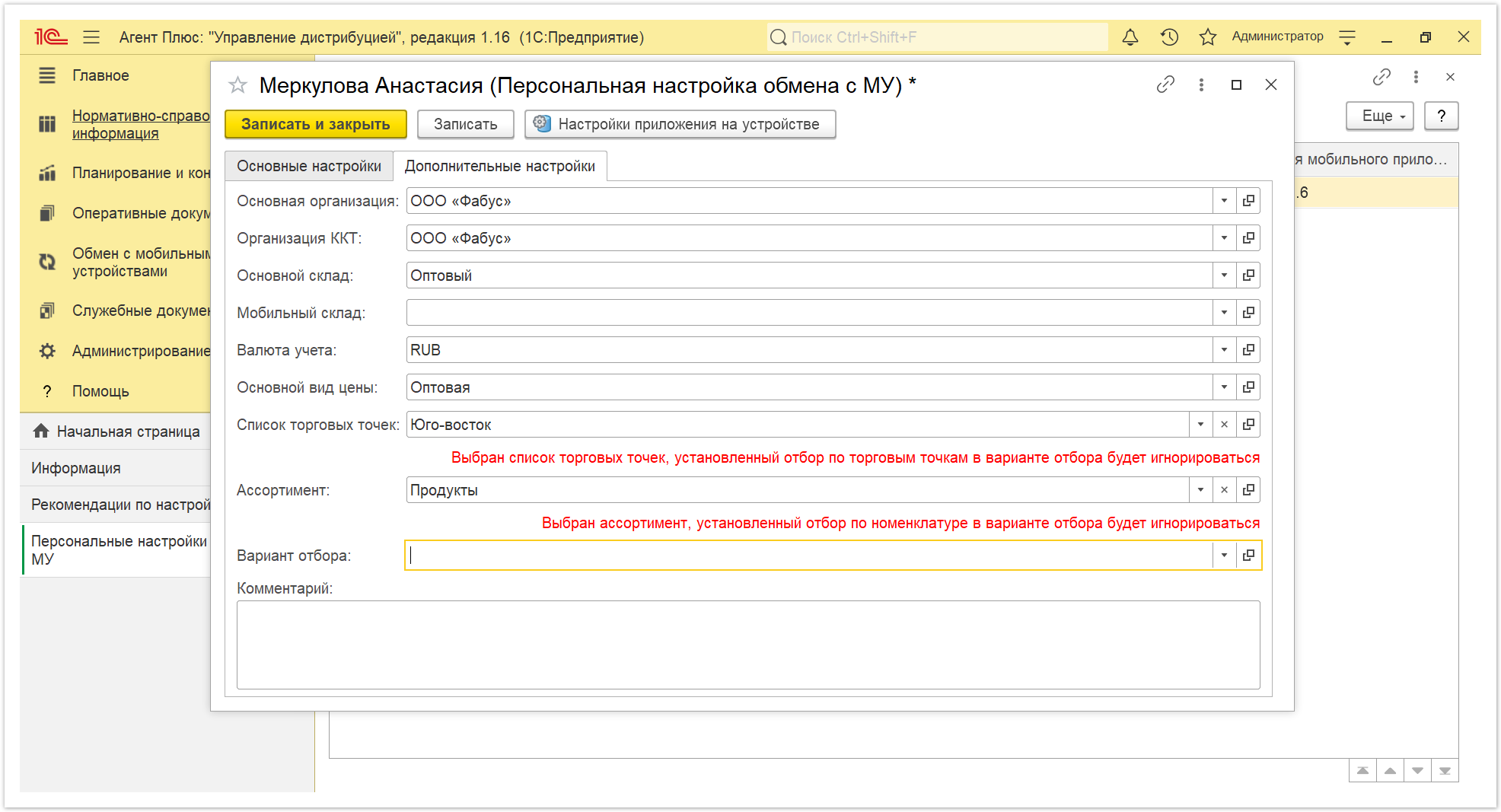 Image Removed Image Removed| Tip |
|---|
Основные настройки выгрузки данных задаются в разделе «Общие настройки обмена данными с МУ», при этом настройки отбора, заданные при помощи справочника «Варианты отбора данных для выгрузки в МУ» действуют в качестве дополнительных фильтров при выгрузке данных. |
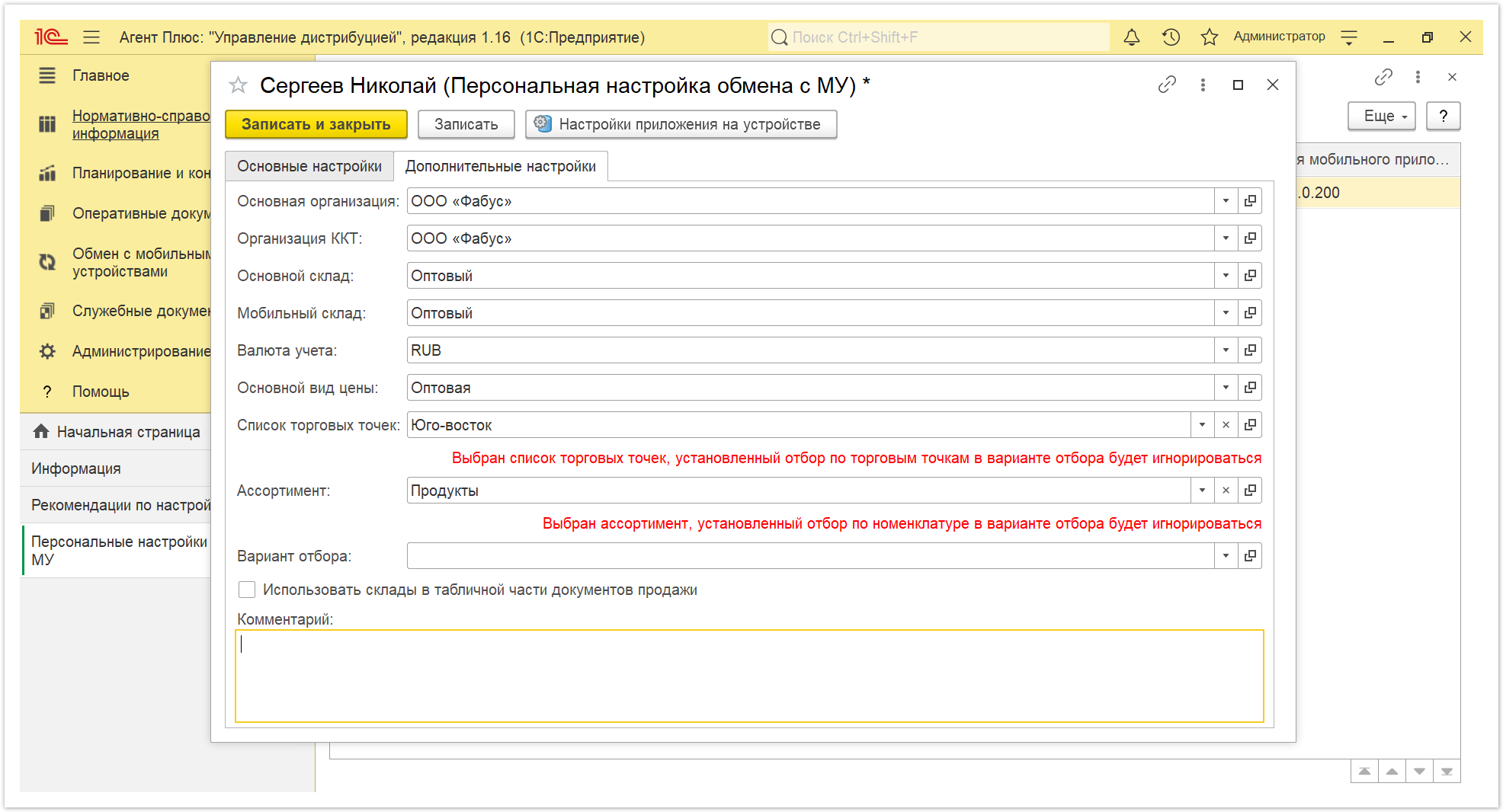 Image Added Image Added
Для перехода в настройки приложения на устройстве, нажмите кнопку «Записать», откроется системное окно «Агент Плюс: Управление дистрибуцией» для окно для подтверждения. | Warning |
|---|
Важно! Для предотвращения конфликтов, если выбран способ соединения – «FTP-сервер», в окне запроса «Были изменены настройки обмена. Необходимо сгенерировать настройки для "Агент Плюс: СОД". Сформировать настройки сейчас?» нажмите кнопку «Нет». |
В верхней части окна нажмите кнопку «Настройки приложения на устройстве», откроется окно настроек. окно «Настройка мобильного приложения на устройстве». Заполните нужные параметры на устройстве пользователя, для которого создается настройка. Более подробно читайте в статье «Настройка мобильного приложения на устройстве». 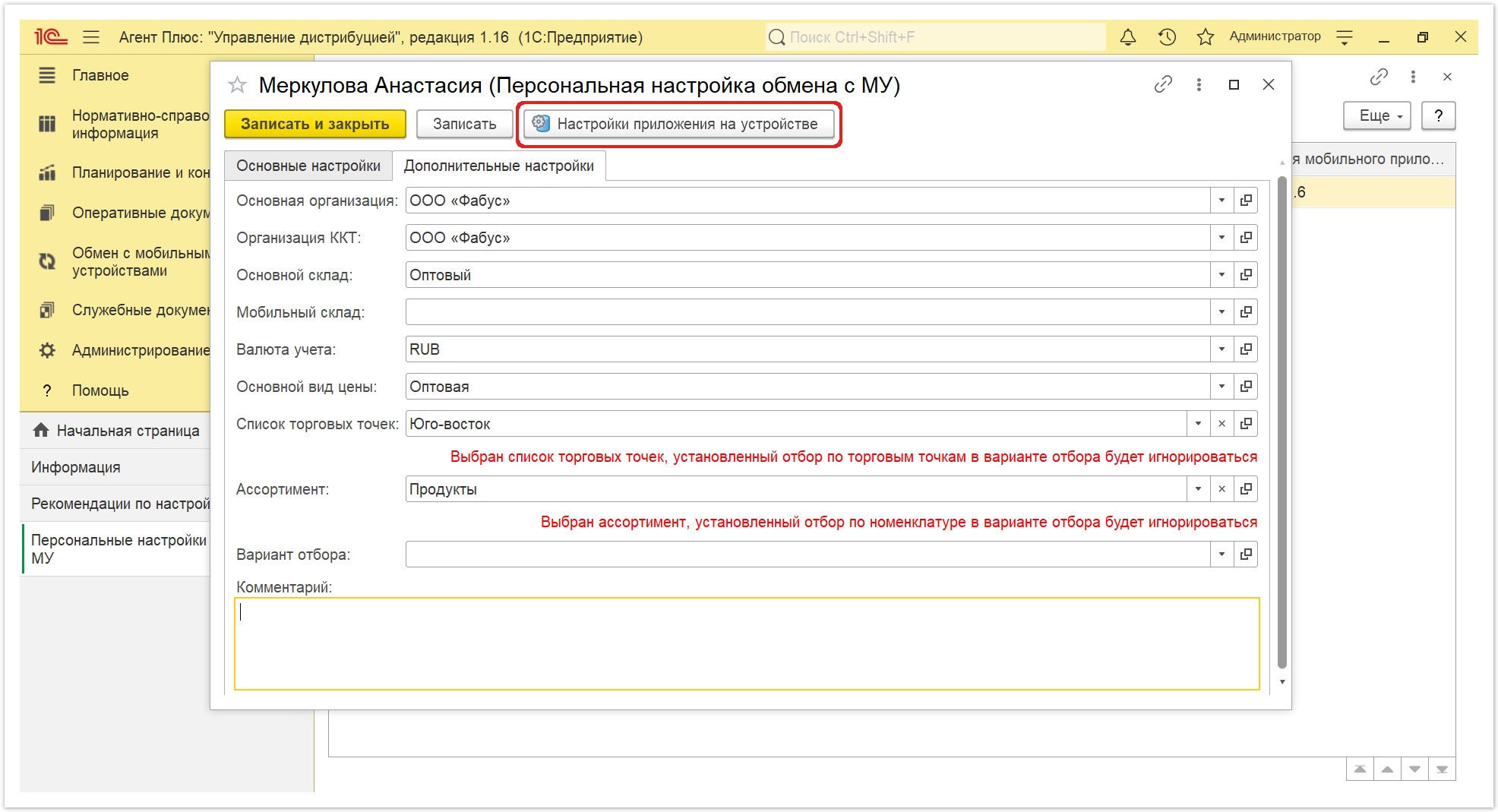 Image Removed Image Removed
|
После сохранения персональных настроек Агента, запись сразу отображается в справочнике «Персональные настройки обмена с МУ». Персональная – персональная настройка обмена с мобильным устройством произведена успешно.